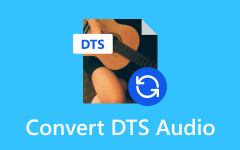Sådan konverteres MP4 til MP3 med VLC Media Player
Hvis du overvejer at konvertere en video fra MP4 til MP3, men er bekymret for sikkerheden ved downloadet software, skal du ikke bekymre dig. Din foretrukne VLC-medieafspiller har allerede et værktøj til dette! Det er nemt og sikkert. Du kan konvertere dine mediefiler og lytte til lyd i høj kvalitet med kun et par klik. Vi har også en liste over pålidelige alternativer til dig. Følg instruktionerne nedenfor for at strip lyd fra MP4 ved hjælp af en VLC-afspiller.
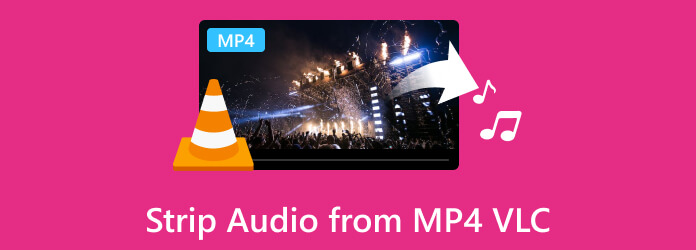
Del 1. Sådan fjerner du lyd fra MP4 i VLC
VLC understøtter både MP4 og MP3, og deres værktøjer gør det nemt at konvertere dem. Du skal blot følge instruktionerne nedenfor for at konvertere MP4 til MP3.
Trin 1Start din VLC medieafspiller. Naviger til Medier Fanebladet og vælg Konverter / Gem.
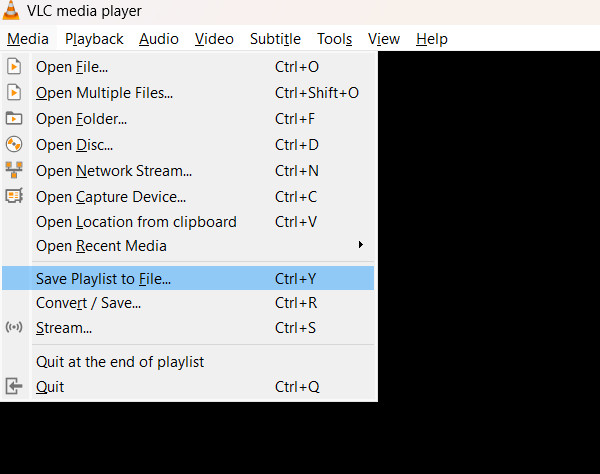
Trin 2Vælg din fil ved at klikke Tilføj i filvalget. Fortsæt derefter til bunden og klik Konverter / Gem.
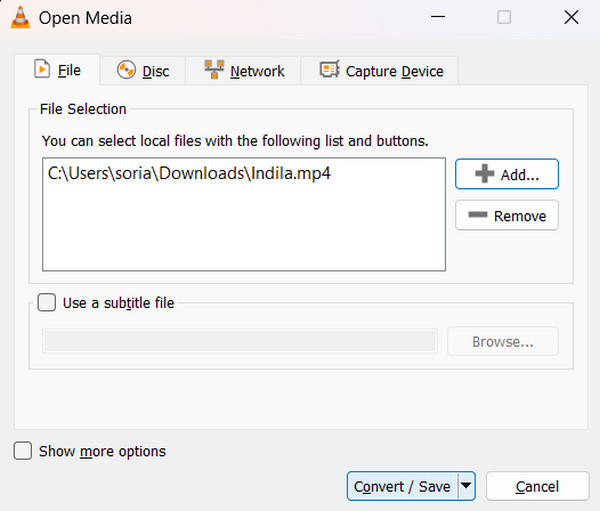
Trin 3Til sidst skal du klikke Profil og vælg MP3. Klik derefter på Gennemse for at indstille din foretrukne outputdestination.
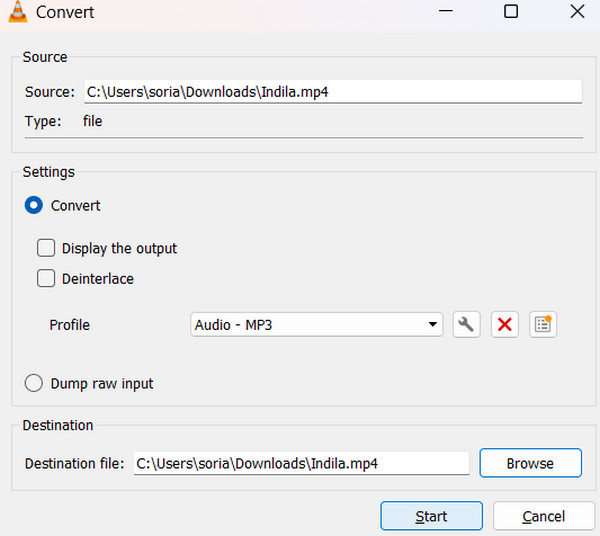
Del 2. Alternativ til VLC til at udtrække lyd fra MP4-videoer
I denne del vil vi introducere alternativer til VLC til at udtrække lyd fra MP4-filer, både applikationssoftware og onlineværktøjer.
Tipard Video Converter
Tipard Video Converter skiller sig ud af flere grunde. Det kan nemt konvertere MP4 til MP3 og understøtter også over 500 formater. Den bedste del? Det virker øjeblikkeligt og konverterer batches 60 gange hurtigere! Men det er mere end blot en konverter; det er et komplet medieværktøj. Du kan redigere videoer, oprette MV'er, bruge collageskabeloner og endda rippe Blu-ray'er og dvd'er. Ydermere er det nemt at udtrække lyd fra dine MP4-videoer, og du kan justere koderindstillingerne. Tipard Video Converter er alt-i-én-svaret til alle dine mediebehov!
Trin 1For at erhverve applikationen skal du klikke på knappen Gratis download nedenfor. Installer den downloadede fil ved at klikke på den to gange. Start derefter applikationen.
Trin 2I konverterværktøjet skal du klikke på + knappen for at importere filen eller trække den direkte ind i appen. Klik på dannet knappen, vælg Audio, og vælg MP3. Endelig ramte Konverter alle .
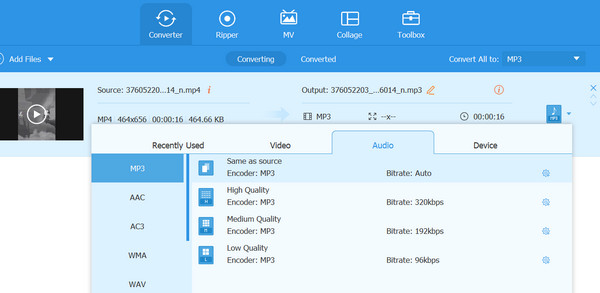
Audacity
Audacity er en kraftfuld, gratis open source-software, perfekt til begyndere og professionelle inden for lydredigering. Ud over dets redigeringsmuligheder kan den øjeblikkeligt konvertere MP4-videoer til MP3. Det er almindeligt anerkendt som en universel lydeditor, der gør det nemt og effektivt at udtrække lyd fra MP4-filer. I sidste ende giver dette program enkel, kraftfuld og gratis lydredigering.
Trin 1Besøg audacityteam.org for at downloade applikationen. Installer det på din enhed, og start derefter applikationen.
Trin 2Type File (Felt), Og vælg derefter Åbne for at importere den MP4, du ønsker at konvertere. Dernæst skal du gense File (Felt) valgmulighed, klik eksport, og vælg Eksporter som MP3.
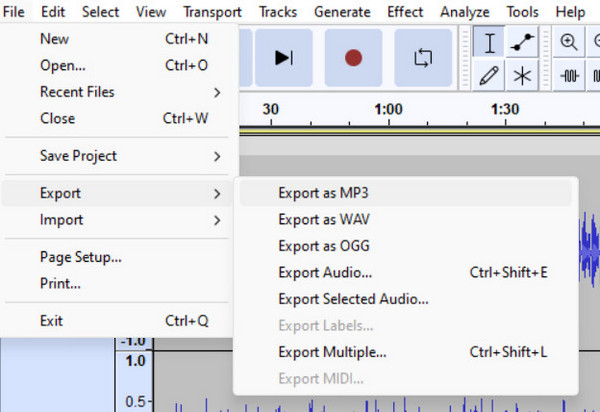
CloudConvert
CloudConvert forenkler filkonvertering online og håndterer videoer, lyd, dokumenter og ISO-filer uden besvær. Den understøtter mere end 200 formater og garanterer resultater af høj kvalitet. Det stopper ikke der; den er tilgængelig og brugervenlig. Bare upload din fil og vælg formatet, og det er det. Du kan få din fil med det samme.
Trin 1Besøg cloudconvert.com for at bruge onlineværktøjet. Vælg i filkonverteren MP4 og den anden til MP3. Klik derefter på Vælg fil knappen for at uploade den fil, du vil konvertere.
Trin 2Du kan klikke på Indstillinger ikonet for at justere filens lydkoder. Når du er færdig, skal du klikke på Konverter .

Convertio
Convertio er et gratis online konverteringsværktøj, der giver brugerne mulighed for nemt at konvertere filer. Det understøtter en række filformater, herunder dokumenter, billeder, lyd og video. Det er virkelig nemt at bruge, fordi du kan importere filer direkte fra Dropbox eller Google Drive, hvilket gør det til et pålideligt onlineværktøj.
Trin 1Besøg convertio.com for at bruge onlineværktøjet. Klik på Konverter og vælg Audio Converter.
Trin 2Klik på knappen Vælg fil knappen for at uploade den fil, du vil konvertere. Klik derefter på knappen, der angiver Til og vælg MP3 format. Til sidst skal du klikke på Konverter .
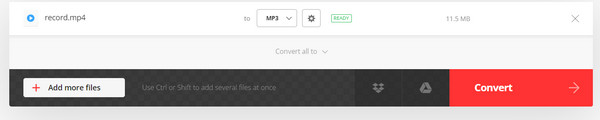
Udvidet læsning:
Konverter DVD til Audio - Uddrag lyd fra DVD
Lær hvordan du fjerner lyd fra video med enkle trin
Del 3. Ofte stillede spørgsmål om VLC Player
Kan VLC optage lyd?
VLC Media Player kan også optage lyd og video på din Windows- eller macOS-computer.
Hvilke lydfiler understøtter VLC?
VLC understøtter forskellige video- og lydformater, herunder standardformater som MPEG-2, MPEG-4, H.264, MKV, WebM, WMV og MP3. Det kan håndtere dem alle, takket være dets understøttelse af libavcodec og libavformat.
Hvordan tilføjer man lydspor til en video i VLC?
Ved hjælp af Media-indstillingen kan du tilføje lydspor til en video i VLC. Gå til Medier, vælg Åbn flere filer, tilføj din video, marker Vis flere muligheder, klik på Afspil et andet medie synkront, tilføj din lyd, rediger indstillinger, hvis det er nødvendigt, og klik på Afspil.
Konklusion
Sådan kan du konverter MP4 til MP3 ved hjælp af en VLC-afspiller. VLC kan bruges på denne måde, men vær opmærksom på, at VLC har begrænsninger, og yderligere biblioteker skal downloades for udvidet support. Overvej at bruge et applikationsværktøj designet til at konvertere og håndtere dine mediefiler, såsom Tipard Video Converter. Dette værktøj kan spare dig tid og hjælpe dig med at håndtere dine multimediebehov.